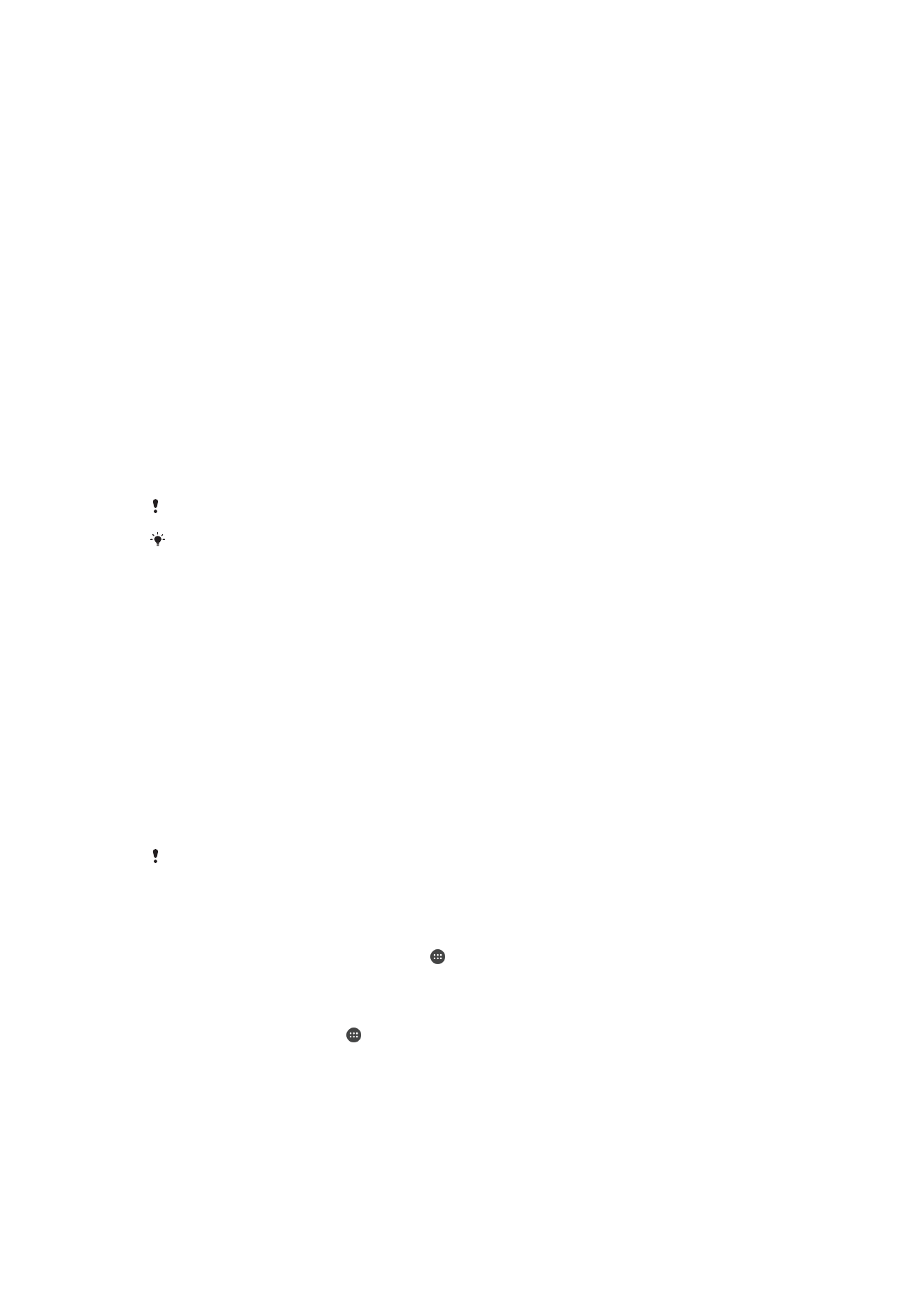
Armazenamento e memória
O dispositivo possui diferentes opções de armazenamento e memória.
•
O armazenamento interno é de cerca de
16 GB e é utilizado para armazenar conteúdos
transferidos, bem como dados e definições pessoais. Alguns exemplos de dados
guardados no armazenamento interno incluem as definições de despertador, volume e
idioma, e-mails, marcadores, eventos do calendário, fotografias, vídeos e música.
•
Pode utilizar um cartão de memória amovível com uma capacidade de armazenamento
máxima de
128 GB para obter mais espaço de armazenamento. Os ficheiros multimédia
e algumas aplicações, juntamente com os respetivos dados associados, podem ser
movidos para este tipo de memória para libertar espaço de armazenamento interno.
Algumas aplicações, por exemplo, a aplicação Câmara, podem guardar dados
diretamente num cartão de memória.
•
A memória dinâmica (RAM) tem cerca de
1.5 GB e não pode ser utilizada para o
armazenamento. A RAM é utilizada para processar as aplicações em execução e o
sistema operativo.
Poderá ter de comprar um cartão de memória separadamente.
Leia mais sobre a utilização da memória nos dispositivos Android ao transferir o Documento
técnico referente ao dispositivo em
www.sonymobile.com/support/
.
Melhorar o desempenho da memória
A memória do dispositivo tende a encher como resultado de uma utilização normal. Se o
dispositivo começar a ficar mais lento ou se as aplicações encerrarem subitamente,
deve considerar o seguinte:
•
Tenha sempre mais de
500 MB de armazenamento interno gratuito disponível.
•
Feche as aplicações em execução que não estiver a utilizar.
•
Apague a memória cache de todas as aplicações.
•
Desinstale aplicações transferidas que não utilize.
•
Mova aplicações para o cartão de memória caso o armazenamento interno esteja cheio.
•
Transfira fotografias, vídeos e música da memória interna para o cartão de memória.
•
Se o dispositivo não conseguir ler conteúdos no cartão de memória, poderá ter de
formatá-lo. Tenha em conta que a totalidade do conteúdo do cartão é eliminada quando
o formata.
Se está a usar um dispositivo com múltiplos utilizadores, deve iniciar sessão como
proprietário, ou seja, como o utilizador principal, para executar determinadas ações, como
transferir dados para o cartão de memória e formatar o cartão.
Ver o estado da memória
1
No Ecrã inicial, toque rapidamente no .
2
Localize e toque rapidamente em
Definições > Armazenamento e memória.
Para visualizar a quantidade de RAM livre e usada
1
No Ecrã inicial, toque em .
2
Localize e toque em
Definições > Aplicações.
39
Esta é uma versão Internet desta publicação. © Imprima apenas para uso privado.
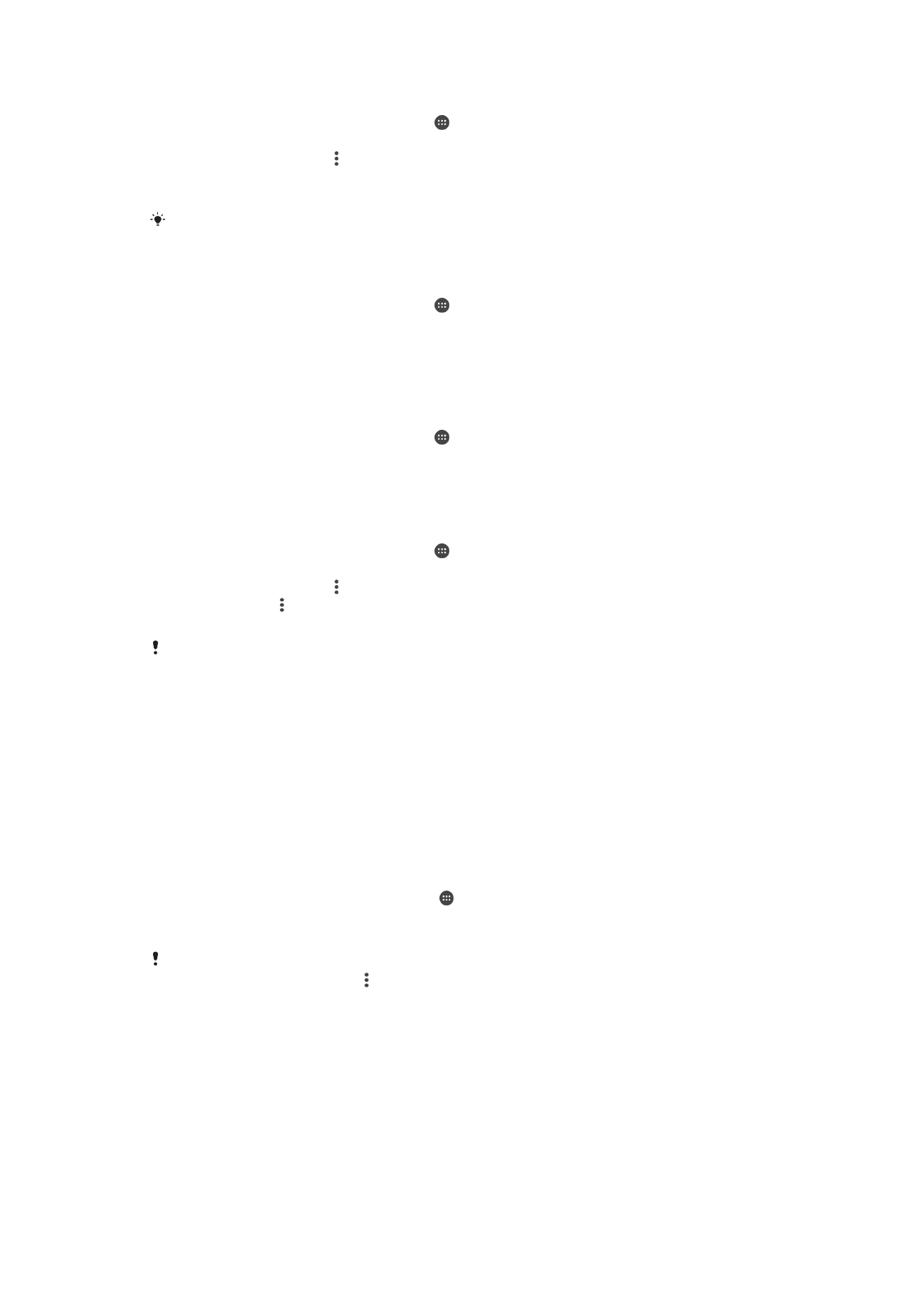
Apagar a memória cache de todas as aplicações
1
No Ecrã inicial, toque rapidamente em .
2
Localize e toque rapidamente em
Definições > Armazenamento e memória.
3
Toque rapidamente em e depois em
Definições avançadas > Armazenamento
>
Armazenamento interno e, em seguida, localize e toque rapidamente em
Dados em cache > OK.
Quando apaga a memória cache, não perde informações ou definições importantes.
Transferir ficheiros multimédia para o cartão de memória
1
Certifique-se de que tem um cartão de memória inserido no dispositivo.
2
No Ecrã inicial, toque rapidamente em .
3
Localize e toque rapidamente em
Definições > Armazenamento e memória >
Transferir dados.
4
Marque os tipos de ficheiros que pretende transferir para o cartão de memória.
5
Toque rapidamente em
Transferir.
Parar a execução de aplicações e serviços
1
No Ecrã inicial, toque rapidamente em .
2
Localize e toque rapidamente em
Definições > Aplicações.
3
Selecione uma aplicação ou serviço e, de seguida, toque rapidamente em
FORÇAR PARAGEM > OK.
Formatar o cartão de memória
1
No Ecrã inicial, toque rapidamente em .
2
Localize e toque rapidamente em
Definições > Armazenamento e memória.
3
Toque rapidamente em e depois em
Definições avançadas > Armazenamento
>
Cartão SD > e, em seguida, toque rapidamente em Definições > Formato >
Apagar e formatar.
A totalidade do conteúdo do cartão de memória é eliminada quando o formata. Certifique-se
de que efetua uma cópia de segurança de todos os dados que pretende guardar antes de
proceder à formatação do cartão de memória. Para fazer uma cópia de segurança do
conteúdo, pode copiá-lo para um computador. Para obter mais informações, consulte
Fazer
uma cópia de segurança dos dados com a aplicação Cópia de segurança e restauro Xperia™
na página 41.
Limpeza inteligente
Com a
Limpeza inteligente pode melhorar o desempenho do dispositivo ao otimizar
automaticamente o armazenamento e a memória, consoante a frequência com que
utiliza a aplicação.
Ativar ou desativar a Limpeza inteligente
1
No
Ecrã inicial, toque rapidamente em .
2
Localize e toque rapidamente em
Definições > Armazenamento e memória.
3
Toque rapidamente no controlo de deslize junto a
Limpeza inteligente.
Também pode modificar, copiar ou eliminar ficheiros manualmente se aceder a
Definições >
Armazenamento e memória > > Avançadas > Armazenamento > Explorar